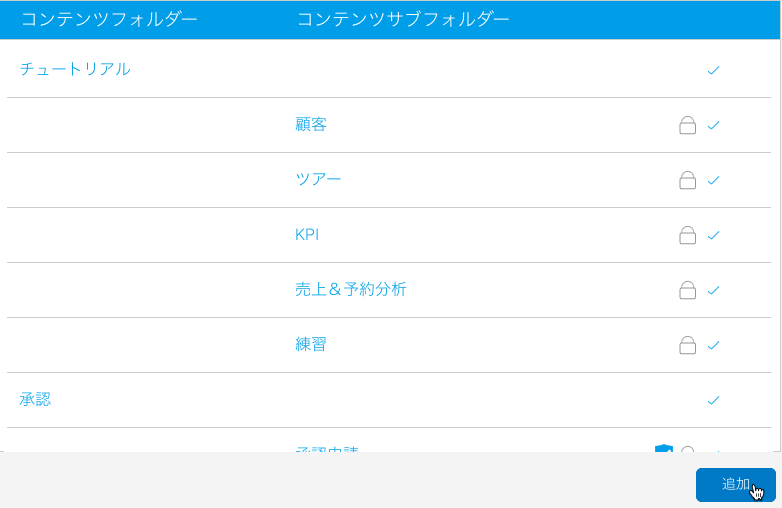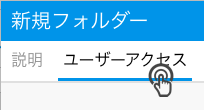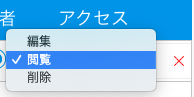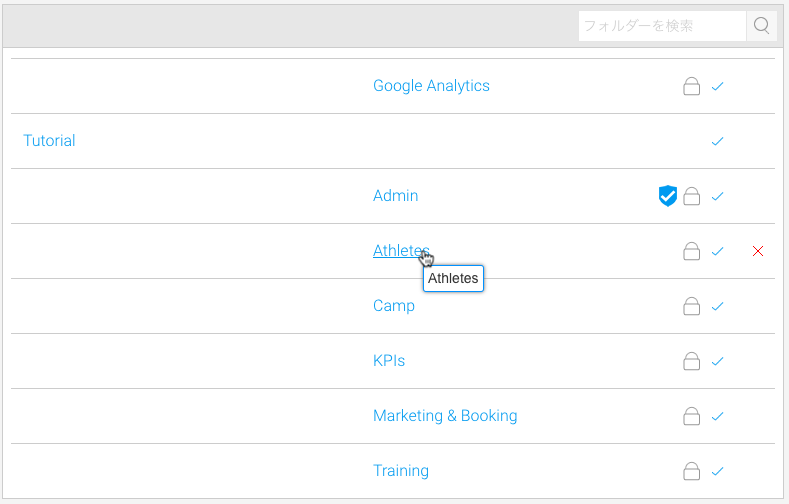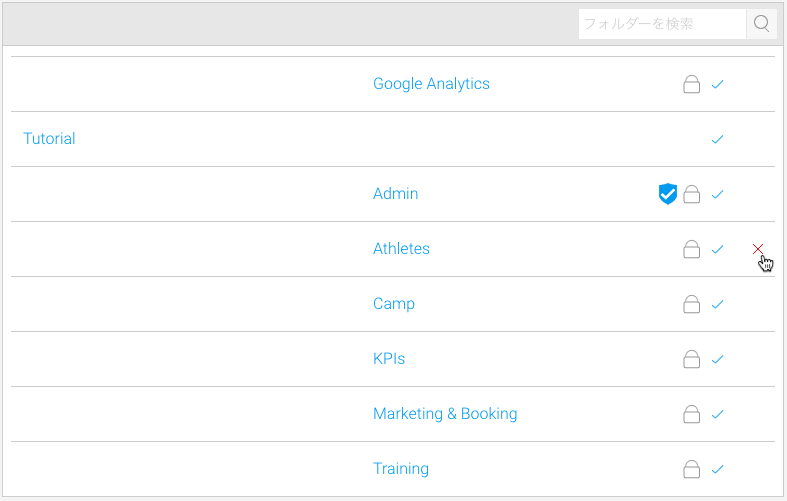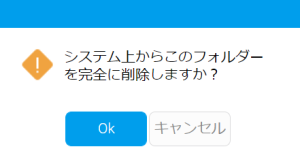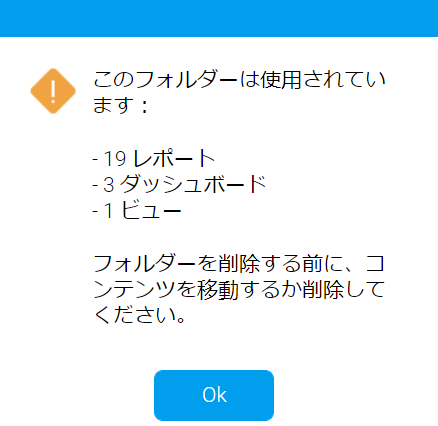概要
すべてのコンテンツは、コンテンツフォルダーを通して管理される、セキュリティとカテゴリー構造を通して管理されます。コンテンツは、フォルダーとサブフォルダーという二層構造のフォルダーに保存されます。
レポートのセキュリティは、個別のアイテムレベルではなく、フォルダーやサブフォルダーレベルで制御されます。これは、システム内でのレポート作成を簡略化するためです。
- フォルダーは、サブフォルダーをグループに分割して保管するために使用します。フォルダーに、直接コンテンツを保存することはできません。
- サブフォルダーは、定義済みフォルダーの中に存在し、機能やアクセス権を指定することが可能で、コンテンツを保存するために使用します。
この構造に保存されるコンテンツは、レポート、ダッシュボード、ビュー、データトランスフォーメーションフロー、プレゼンテーション、ストーリーです。
コンテンツを保存する前に、フォルダーとサブフォルダー両方の準備が必要です。
フォルダーの作成
サブフォルダーを保存する親フォルダーを作成するには、以下の手順に従います。- レフトサイドナビゲーションから「管理」>「管理コンソール」に移動します。
- コンテンツフォルダータブを展開し、「追加」ボタンをクリックします。
以降の手順については、こちらを参照してください。
サブフォルダーの作成
サブフォルダーを作成するには、以下の手順に従います。少なくとも、ひとつのフォルダーを事前に作成しておく必要があります。- フォルダーを作成したら、管理コンソールのコンテンツフォルダー一覧下部にある「追加」ボタンをクリックして、サブフォルダーを定義します。
以降の手順については、こちらを参照してください。
コンテンツの承認とセキュリティアクセス
こちらの項目では、フォルダーに保存されるコンテンツのエキスパート承認プロセスと、コンテンツにアクセスできるユーザーを定義する方法を示します。
- サブフォルダーの詳細を設定したら、「ユーザーアクセス」タブをクリックします。
- 「エキスパートの承認」トグルを有効にして、このフォルダーに作成されるコンテンツの承認プロセスを定義します。これにより、システム管理者や上級ユーザーは、このフォルダーに保存されるすべてのレポートが共有される前に、レポート内容が適切か、データは信頼できるかを確認したうえで、これらのレポートを承認することができます。
- 「ユーザー/グループ」パネルで、コンテンツのエキスパート承認者に設定するユーザー、またはグループを選択します。
サブフォルダーは、特定の権限に基づき、保存されたコンテンツへのアクセスを制限することができます。セキュリティ設定の選択肢は、次の通りです。
セキュリティ設定 説明 制限なし ユーザーは、ログインすることなく、このフォルダーに保存されたコンテンツにアクセスすることができます。 公開 コンテンツを閲覧するにはログインが必要ですが、すべてのシステムユーザーがこのコンテンツを閲覧することができます。 非公開 選択されたユーザーのみ、このコンテンツにアクセスすることができます。 - 「非公開」を選択した場合は、アクセスを付与するユーザーやグループを選択し、それぞれの権限を定義する必要があります。
選択したユーザー(または、承認者)のアクセスレベルをクリックし、それぞれの権限を更新します。アクセス権限は、以下の3タイプです。
アクセスレベル 説明 閲覧 ユーザーは、コンテンツの閲覧をすることはできますが、新規に作成することはできません。 編集 ユーザーは、既存コンテンツの編集、または更新をすることはできますが、新規コンテンツの作成や、コンテンツの削除をすることはできません。また、フォルダー内のすべてのコンテンツを閲覧することができます。 削除 ユーザーは、コンテンツの閲覧、編集、作成、削除をすることができます。少なくともひとりは、削除権限を持つ必要があります。 注意:すべてのユーザーに閲覧権限を付与したい場合は、対象のユーザーを含むグループを作成し、閲覧権限を付与します。
- 一覧には、必要なだけユーザーやグループを追加できます。少なくともひとり、またはひとつのグループに削除権限を設定しなくてはいけません。これにより、手順を完了することができます。
- 設定が完了したら、「送信・実行」をクリックして、変更を保存します。
デフォルト組織のコンテンツセキュリティ
クライアント組織機能を使用している場合は、クライアント組織レベルで作成されたユーザーグループにアクセス権を割り当てることで、デフォルト組織でコンテンツサブフォルダーへのアクセスを制限することができます。これにより、すべてのクライアント組織ユーザーにデフォルトコンテンツの利用を許可するのではなく、指定されたユーザーのみに使用を制限することができます。
フォルダー、サブフォルダーの編集
フォルダーやサブフォルダーの設定を変更する場合は、管理コンソールのコンテンツフォルダー一覧で、対象のフォルダー名をクリックします。より詳細な手順は、こちらを参照してください。
フォルダー、サブフォルダーの削除
- フォルダーやサブフォルダーを削除するためには、管理コンソールのコンテンツフォルダー一覧で、対象のフォルダー欄右端にある「×」ボタンをクリックします。
フォルダーを削除することを確認するポップアップが表示されます。 - 「OK」をクリックするとフォルダーが削除されます。
- フォルダーの中にコンテンツが含まれている場合、下記のポップアップが表示されます。
フォルダーを削除する前に、コンテンツを削除または移動する必要があります。 - 「OK」をクリックして、管理コンソールページに戻ります。